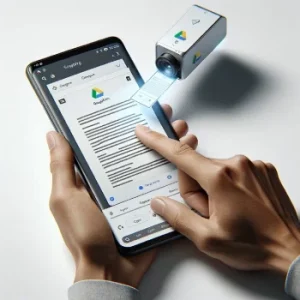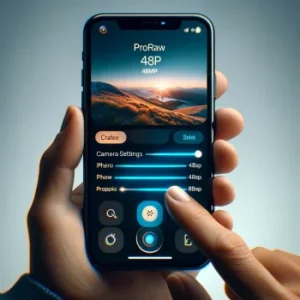Cómo Activar la Función de Acceso Guiado en iPhone: Una Herramienta Contra Espías
Para muchos usuarios la seguridad en nuestros dispositivos móviles cada día es mas importante y apreciada, y el iPhone destaca para ofrecernos herramientas innovadoras para proteger nuestras interacciones digitales, una de estas herramientas es la función de Acceso Guiado en su iPhone.
Diseñada para fijar la pantalla en una sola aplicación y desactivar el tacto en partes específicas de la pantalla, convirtiéndola en una función anti espías eficaz. Este artículo profundizará en cómo configurar y utilizar el Acceso Guiado, transformando tu dispositivo en una fortaleza digital.
Configuración del Acceso Guiado: Tu Primer Paso hacia la Privacidad
Antes de sumergirnos en los detalles de cómo activar el Acceso Guiado, es esencial entender su propósito y cómo puede beneficiarte.
El Acceso Guiado permite limitar el dispositivo a una sola aplicación, ideal para situaciones donde necesitas mostrar tu dispositivo a otros sin comprometer tu privacidad o seguridad.
Pasos para Activar el Acceso Guiado:
1: Configuración Inicial : En tu iPhone dirígete al menú de configuración y deslízate hacia abajo hasta ver la opción de “Accesibilidad” e ingresa en ella como lo muestran las siguientes imágenes:
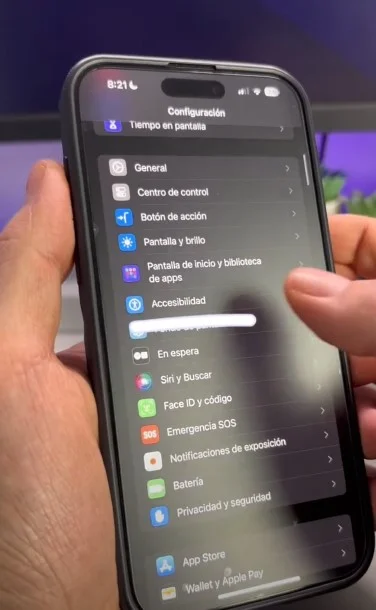
2: toca en ‘Acceso Guiado’ para activar la opción:
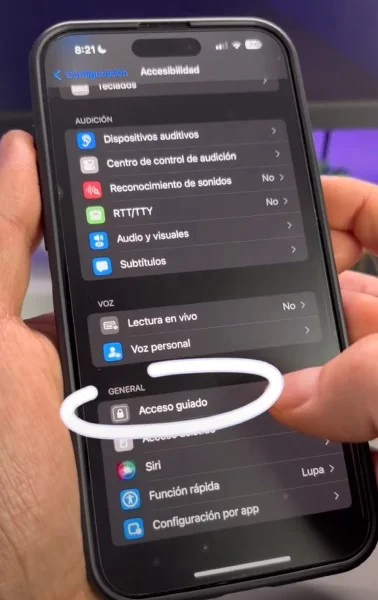
3: Activa la opción, en tu primera configuración, asegúrate de establecer un password o activar Face ID para una capa extra de seguridad:
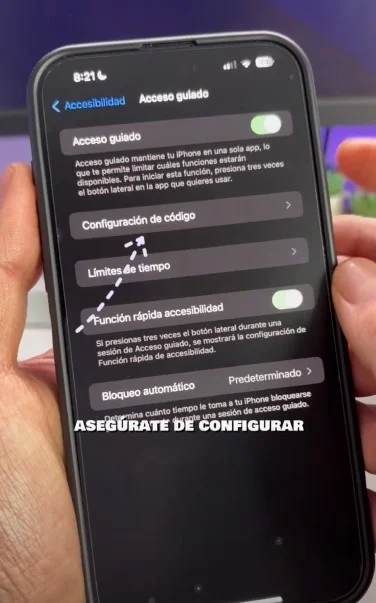
4: Iniciar una Sesión: Abre la aplicación con la que deseas trabajar y presiona tres veces el botón Home o el botón lateral, dependiendo de tu modelo de iPhone. Al hacerlo por primera vez, aparecerá un menú con opciones para personalizar tu sesión de Acceso Guiado como lo muestran las siguientes imágenes:
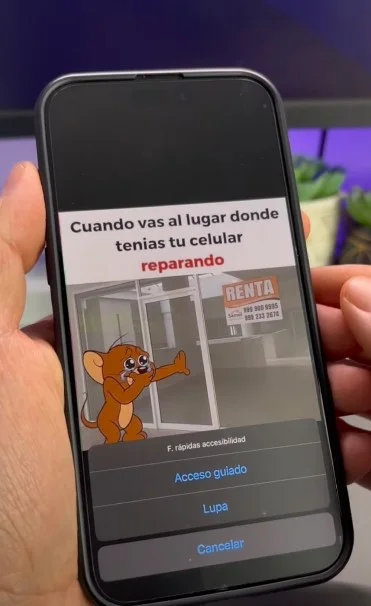
5: En la esquina inferior luego de ingresar a la opción de “Acceso guiado” puedes ir a Opciones y configurar lo que deseas activar o desactivar:
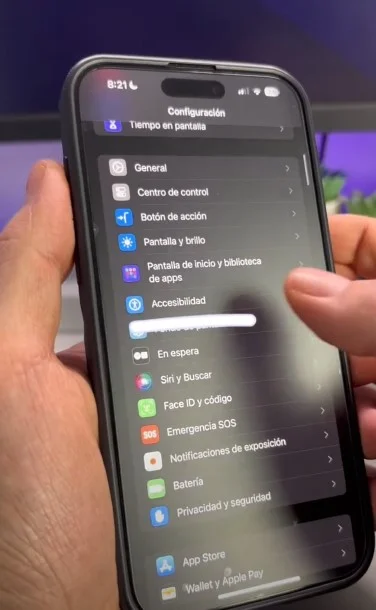
6: Cerrar la Sesión: Una vez que recuperes tu teléfono, presiona tres veces el botón Home o lateral, introduce tu código PIN y selecciona ‘Finalizar’ para salir del Acceso Guiado.
Maximizando la Funcionalidad del Acceso Guiado
Más allá de su uso como una herramienta anti espías, el Acceso Guiado tiene múltiples aplicaciones. Desde mantener a los niños enfocados en una aplicación educativa hasta utilizar tu iPhone como un dispositivo de presentación sin riesgos de interrupción, las posibilidades son extensas.
Preguntas Frecuentes
¿Qué es acceso guiado en un iPhone? El Acceso Guiado es una funcionalidad que permite limitar el dispositivo a una sola aplicación, ideal para proteger la privacidad y prevenir interacciones no deseadas en otras partes del dispositivo.
¿Cómo poner el acceso guiado en mi iPhone? Dirígete a ‘Configuración’ > ‘Accesibilidad’ > ‘Acceso Guiado’. Activa la opción, configura un código de acceso y, cuando estés en la aplicación deseada, presiona tres veces el botón Home o lateral para iniciar una sesión.
¿Cómo desactivar acceso guiado en un iPhone? Para desactivar el Acceso Guiado, presiona tres veces el botón Home o lateral, ingresa tu código de acceso y selecciona ‘Finalizar’. También puedes desactivar la función por completo en el menú de Configuración bajo ‘Accesibilidad’.
¿Cómo usar el acceso guiado? Usa el Acceso Guiado cuando necesites mostrar tu dispositivo a alguien sin dar acceso a otras aplicaciones. También es útil para mantener la concentración en una tarea específica o evitar interacciones accidentales en tu dispositivo.
La función de Acceso Guiado en el iPhone es una herramienta poderosa en tu arsenal de privacidad. Configúrala hoy y navega con la confianza de que tu información y uso del dispositivo permanecen bajo tu control total siempre.